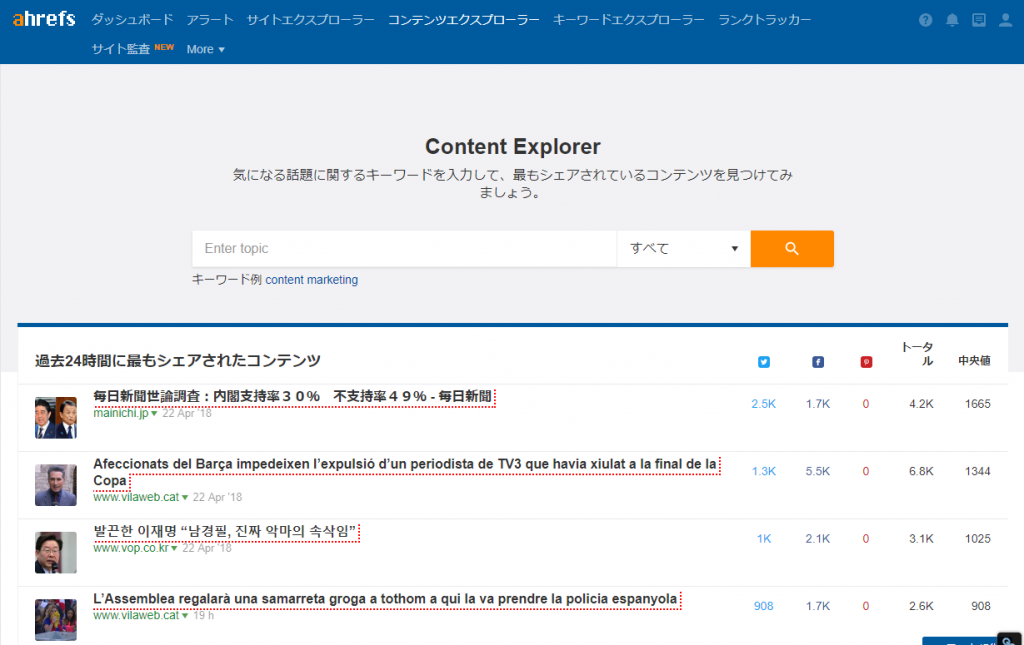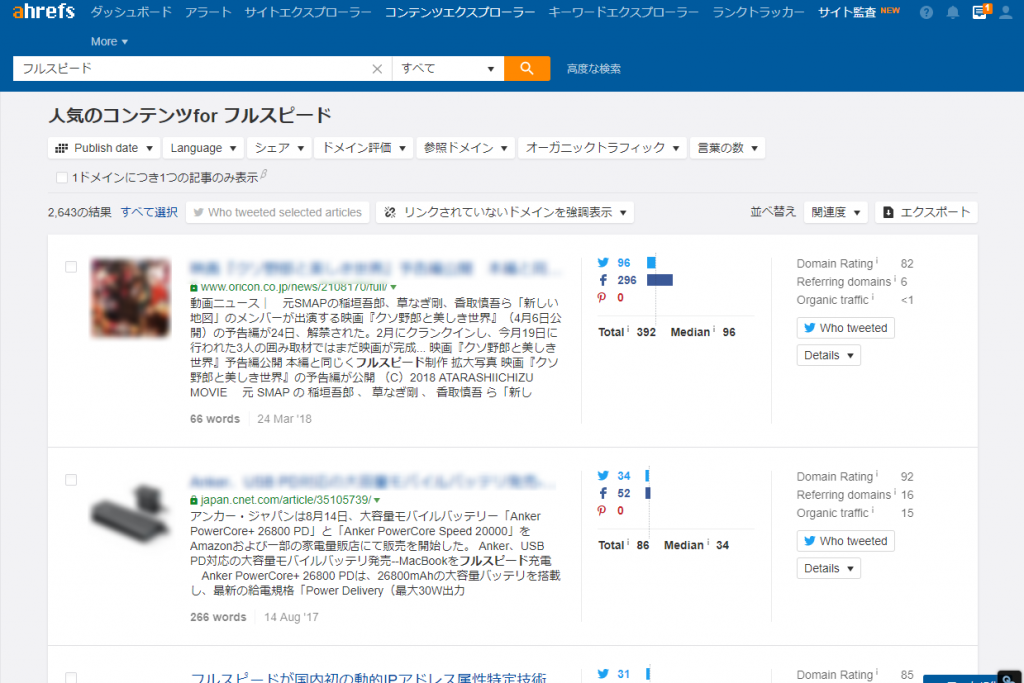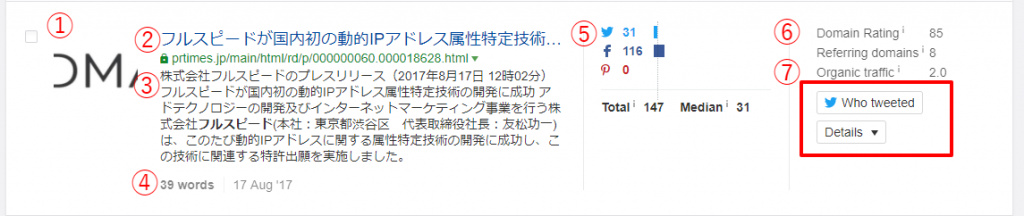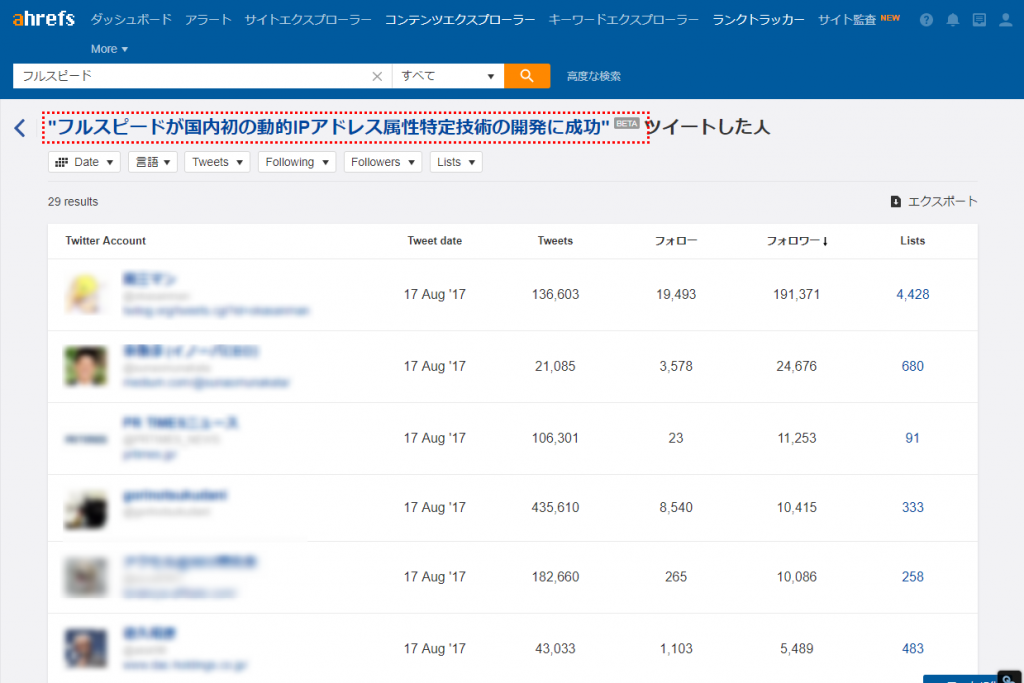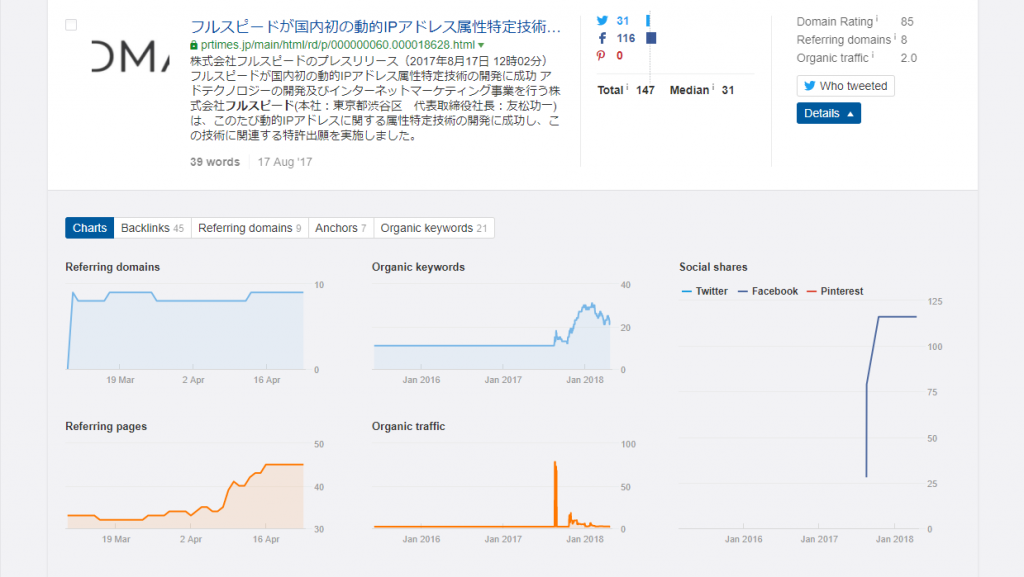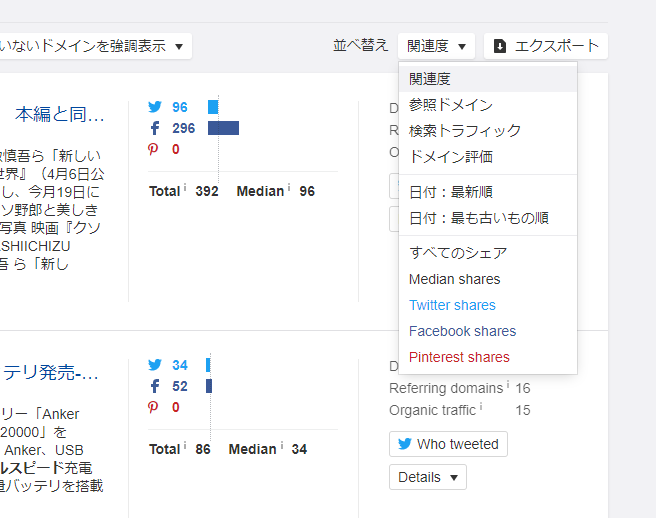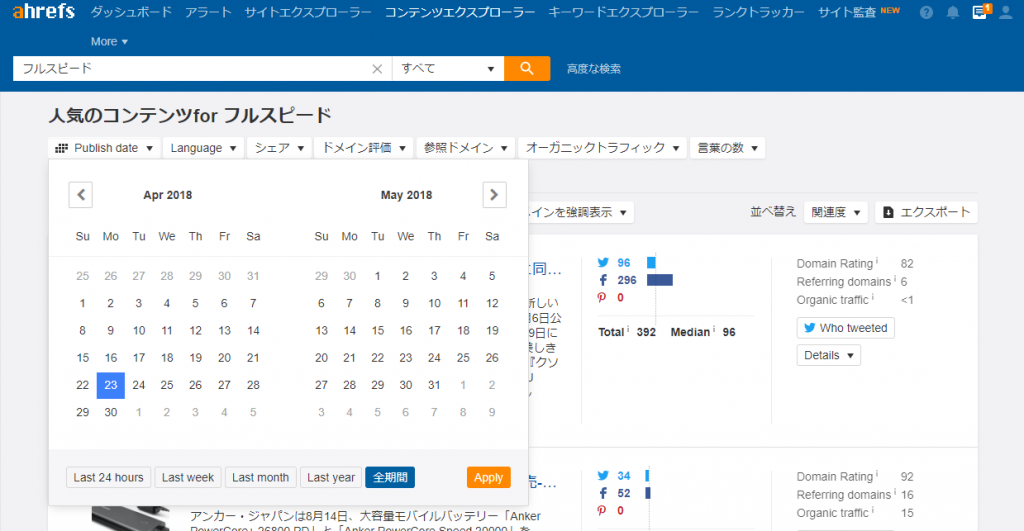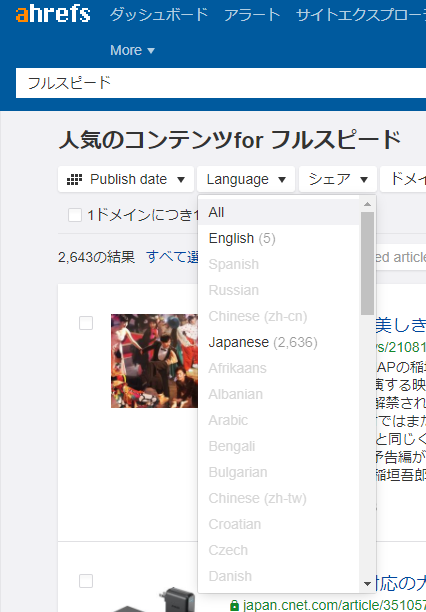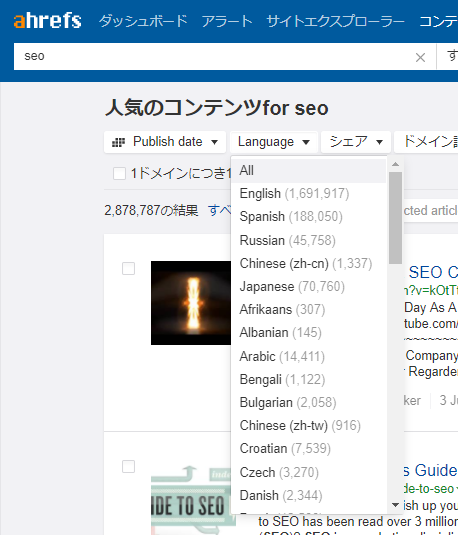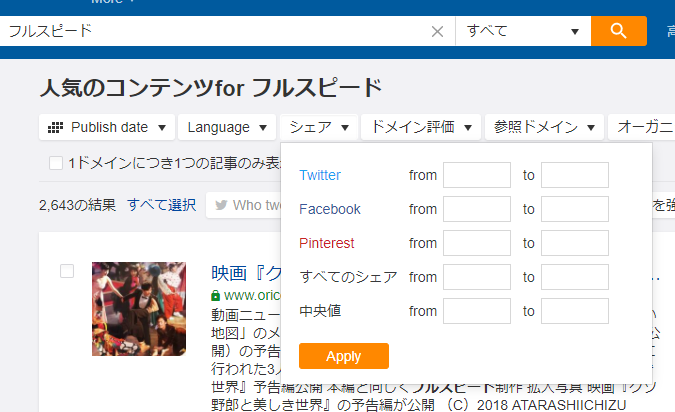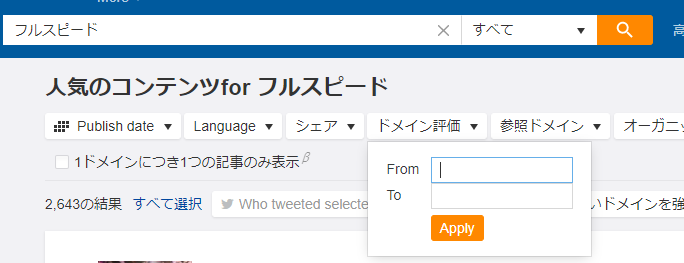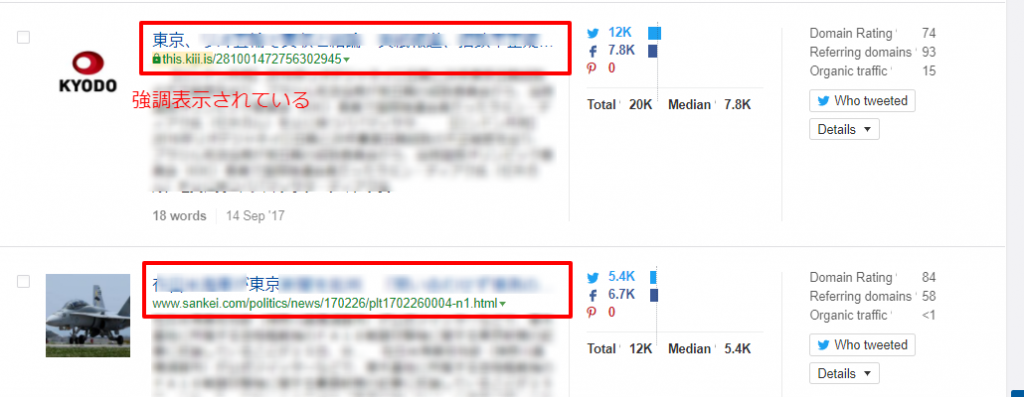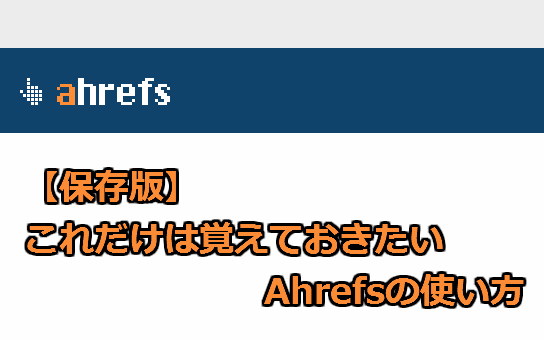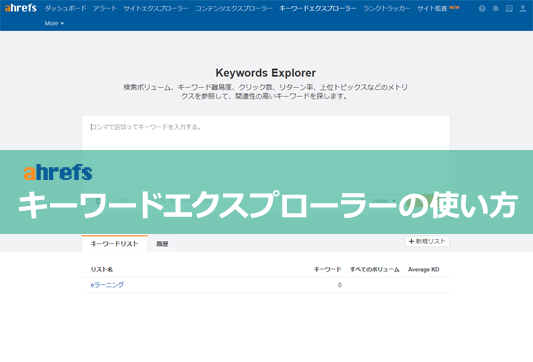【2018年版】Ahrefsの機能「サイトエクスプローラー」の見方
【2018年版】拡散した記事を調査!Ahrefsの機能「コンテンツエクスプローラー」の使い方
- Ahrefs
公開日:2018年04月26日
最終更新日:2025年01月09日

Ahrefs(エイチレフス)は、ウクライナとシンガポールに本社をかまえるAhrefs社が開発した、強力なSEO支援ツールです。
Webサイトの被リンク分析をするときに便利なツールとして有名ですが、実はソーシャルメディアで拡散した記事を調査できる、「コンテンツエクスプローラー」と言う機能もあります。
コンテンツエクスプローラーは、SEO担当者だけでなく記事の企画編集に関わる人、ソーシャルメディアで記事を配信する人などにも便利な機能が詰まっています。
どのようにコンテンツエクスプローラーを使うのか、基本からご紹介しましょう!
↓【無料DL】「SEO内部対策チェックシート」を無料ダウンロードする
目次
目次:クリックで各見出しに移動します。
コンテンツエクスプローラーの使い方
コンテンツエクスプローラーの使い方は、とても簡単です。
Ahrefsの「コンテンツエクスプローラー」の項目をクリックして、以下の画面を表示します。
この画面から空欄にキーワードを入力して、虫眼鏡ボタンをクリックします。
これで、ソーシャルメディアに拡散された、キーワードを含むコンテンツが表示されます。
「すべて」と書かれている項目は、プルダウンで以下のように指定できます。
- すべて…タイトルまたは文中にキーワードを含む全部のコンテンツ
- タイトル…タイトルに含む場合のみ
- コンテンツ…文中にキーワードを含む場合のみ
検出対象外となったソーシャルメディア
過去のコンテンツエクスプローラーではGoogle+、LinkedInのシェア数も含まれていましたが、2018年4月時点では除外されました。
- 2018年4月時点で検出できるソーシャルメディア
表示された結果の項目について
コンテンツエクスプローラーの結果表示画面では、ソーシャルメディアでの拡散数をはじめとした、さまざまな項目を確認できます。
それぞれについて、ご紹介しましょう。
- 1.サムネイル
- ソーシャルメディア上で、リンクを投稿したときに表示される画像です。コンテンツ作成者が指定したサムネイルか、コンテンツ内でトップにある画像が表示されます。
- 2.タイトルとURL
- コンテンツのタイトルをクリックすると、新しくウインドウが開いて全文を確認できます。
URLは鍵マークが付いている場合、SSL化していることを表しています。
- 3.本文
- 指定したキーワードを含む本文のプレビューです。240字程度が表示され、Googleでの検索結果に近い見え方となっています。
- 4.単語数と日時
- コンテンツの単語数と公開日です。
単語数は英語ベースであるためか、日本語のコンテンツを正確に計測しているとは言えない数値です。参考程度にするのが良いでしょう。
- 5.ソーシャルメディア上の拡散数
- Twitter、Facebook、Pinterestそれぞれの拡散数を表示します。グラフをクリックすると、新しくウインドウが開いて各ソーシャルメディアのページが表示され、実際の投稿を確認できます(Facebookは全体公開者のみ)。
「Total」は合算値、「Median」は中央値です。
- 6.各種スコア
- ここには、「DR(※1)」、「Referring domains(※2)」、「Organic traffic(※3)」の数値が記載されています。
ソーシャルメディアで拡散したコンテンツが、どれぐらいWebサイトの流入に貢献しているかを知りたいときに確認すると良いでしょう。
※1:Domain Rating(ドメインレーティング)の略。Ahrefsが算出しているドメインの強さを表すスコア。0~100の数値が表示され、数値が高いWebサイトほど被リンクの「価値が高い」と判定されます。
※2:参照ドメイン数のこと。
※3:オーガニックトラフィック。Ahrefsが独自に算出しているため、実際の流入数と異なる場合があります。
- 7.Who tweeted、Details
- 「Who tweeted」と言うボタンをクリックすると、そのコンテンツをツイートしたユーザーの一覧が表示されます。
- Who tweeted画面で確認できる情報
- ツイートしたアカウントの名前
- アカウントのTwitter ID
- ツイートした日時
- 総ツイート数
- フォロー数
- フォロワー数
- ユーザーが作成している「リスト」数
「Details」をクリックすると、コンテンツの拡散状況をグラフなどで確認できます。
「Charts」、「Backlinks」などボタンによって表示される情報が異なるため、以下を参考にしてください。
- 「Details」で確認できる情報
- Charts:コンテンツが公開されてから現在までの、各指標推移
- Backlinks:コンテンツのURLをリンクしたページのリストを表示
- Referring domain:コンテンツのURLをリンクしている、参照ドメインのリスト
- Anchor:コンテンツのURLをリンクするときに使われている、アンカーテキスト
- Organic keywords:対象記事をオーガニック検索で探すときに用いられるキーワード
表示されたデータを並べ替える
コンテンツエクスプローラーで表示された結果は、特定の順序に並べ替えることができます。以下のキャプチャのように、画面右端の「並べ替え」プルダウンから操作できます。
並べ替えは、「日付:最新順+Twitter Shares」のように、かけ合わせができない点に注意してください。
- 並べ替えの種類
- 関連度…指定したキーワードに関連性が高いとAhrefsが判定した順
- 参照ドメイン…参照ドメイン数が多い順
- 検索トラフィック…検索トラフィックが多い順
- ドメイン評価…DRが高い順
- 日付:最新順…指定期間内で最新順
- 日付:古いもの順…指定期間内で古い順
- すべてのシェア…ソーシャルメディアの拡散合計値が多い順
- Median Shares(中央値)…中央値が高い順
- Twitter Shares…Twitterでシェアが多い順
- Facebook Shares…Facebookでシェアが多い順
- Pinterest Shares…Pinterestでシェアが多い順
条件を指定してコンテンツを探すには
コンテンツエクスプローラーを活用するなら、条件を指定して表示するコンテンツを絞り込んでみましょう。
さまざまな指定方法がありますので、以下の項目を参考にマッチするものを探してみてください。
期間指定
「Publish date」のボタンから、期間を指定してコンテンツの絞り込み検索が可能です。
この絞り込みは、「一定期間のうち、〇〇というキーワードでどんなコンテンツが拡散したか?」というデータが欲しいときに便利な機能です。
期間指定は、以下のような設定が可能です。
- カレンダーの日時を直接クリック:指定期間内
- Last 24 hours:直近24時間
- Last week:直近1週間
- Last month:直近1カ月
- Last year:直近1年間
- 全期間:Ahrefsが検出可能な範囲までの全期間(※)
※「フルスピード」のキーワードでは、2005年に公開された記事も検出できました。
言語指定
「Language」の項目で、言語を指定して絞り込めます。「フルスピード」の場合は、英語と日本語のみ有効となりました。
「SEO」など、アルファベットのキーワードでは、スペイン語やベトナム語なども絞り込み対象として表示されます。
- 言語指定の絞り込みで気になったこと
- 「入力した言語のキーワード」を、そのまま含むコンテンツのみ表示する
- 指定する言語圏によっては正しく絞り込まれないことがある
※例:「東京」をキーワードに「Estonian(エストニア語)」で指定しても、全て日本語で書かれたコンテンツが表示されることがある
日本語のキーワードでは精度が高いとは言いにくい結果が出たため、英語や中国語の記事を作成している人向けの絞り込み方法と言えそうです。
拡散数の指定
ソーシャルメディアごとの拡散数で、コンテンツの絞込みをする機能です。
「Twitterで1,000RT以上拡散したコンテンツを知りたい」といった場合に便利です。「from(最低値)」と「to(最高値)」を設定し、「Apply」をクリックして表示します。
なお、この絞り込みでは中央値(※)も設定できます。
ただし、コンテンツエクスプローラーはもともとTwitter / Facebook / Pinterestの拡散数を合算し、そこから中央値を求めて結果を表示するため、使いどころが難しいかもしれません。
※中央値とは、複数の値を小さい順に並べたとき中央に位置する値のこと。平均値とは違い、最も多い値が中央値となる。(例:値が1,1,2,2,2,3,10,となった場合、中央値は2)
ドメイン評価
DRの数字(0~100まで)で、コンテンツを絞り込みます。ソーシャルメディアでの拡散数に加えて、ドメイン評価の高いWebサイトのコンテンツを探すときに便利です。
- ドメイン評価の絞り込み:活用イメージ
- PRの一環としてプレスリリースを公開したときに、コンテンツエクスプローラーでプレスリリースのタイトルをキーワードとして検索してみましょう。
ドメイン評価で絞込をかけて、評価の高いWebサイトにプレスリリースを使用したコンテンツが作成されているか、確認することができます。
参照ドメイン
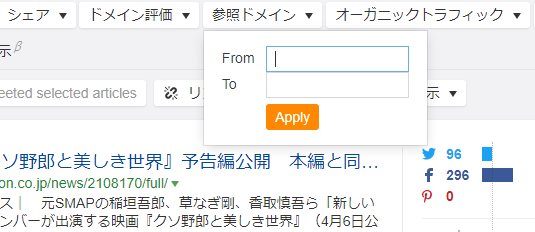
参照ドメイン数で絞り込みをします。一定値以上の範囲に絞り込むことで、より多くのWebサイトに参照されたコンテンツを探すことができます。
オーガニックトラフィック
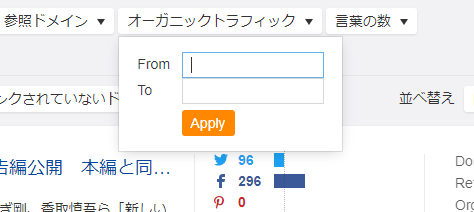
オーガニックトラフィック(想定自然検索流入数)の数を指定して、ページを絞込みます。この数値はAhrefsの独自算出であることに注意してください。
ソーシャルメディア上の拡散だけではなく、Webサイトへの流入にも繋がるコンテンツの傾向を分析するときなどに便利です。
言葉の数
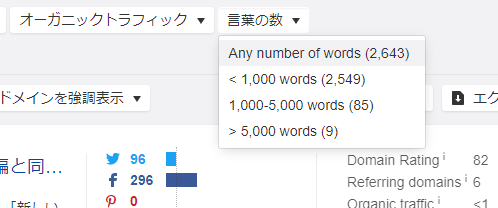
記事中の単語数で、コンテンツを絞り込みます。ある程度の情報量があるコンテンツを探すときに使います。
ただし、単語数はあくまでも英語ベースで算出しているため、絞り込み結果は参考程度にするのが良いでしょう。
「1ドメインにつき1つの記事のみ表示」
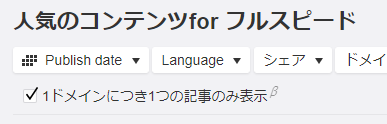
2018年4月時点では、ベータ版の絞り込みです。ここにチェックを入れると、文字通り1ドメインにつき1コンテンツのみが表示されるようになります。
ただし、サブドメインは別物とみなしているため、注意してください。
「リンクされていないドメインを強調表示」
Ahrefsの説明では「ターゲットドメインへのリンクを持たないドメインからの記事を強調表示します」としている機能ですが、これでは分かりにくいため、例を挙げて説明します。
- リンクされていないドメインが強調表示されるケース
- 「WebサイトA」は、「WebサイトB」からの被リンクを持っている
- 「WebサイトA」は、「WebサイトC」からは被リンクを持っていない
- コンテンツエクスプローラーで「キーワードN」を入れると、WebサイトB、Cのコンテンツが表示される
- 「リンクされていないドメインを強調表示」の枠に、WebサイトAのドメインを入力する。
- WebサイトAが被リンクを持っていない、WebサイトCのコンテンツは強調表示される。
エクスポートについて
Ahrefsのほかの機能と同じく、コンテンツエクスプローラーのデータは、エクスポートができます。
画面右端の「エクスポート」から実行してください。
エクスポートファイルの形式については、こちらのリンク をご参照ください。
コンテンツエクスプローラーはシンプルな手順で始められますが、確認できる項目や並べ替え方法は膨大です。そのため、さまざまな切り口から調査することで、思いがけないインサイトを発見できる機能でもあります。
なぜ、この記事が拡散しているのか?
自社が公開した記事はどんなメディアで拡散しているのか?
ソーシャルメディア上で拡散するコンテンツには、どんな共通項があるのか?
これらの疑問を解決するのに適した機能と言えるでしょう。
関連記事:【2018年版】AhrefsのダッシュボードにWebサイトを登録するには
関連記事:【2018年版】Ahrefsで使える「キーワードエクスプローラー」の使い方
関連記事:【2018年版】Ahrefsの機能「サイトエクスプローラー」の見方
Ahrefsのご利用は、こちらのサイトで申し込みできます。
株式会社フルスピードのSEO関連サービスのご紹介
-

SEOコンサルティングサイト課題や問題の本質をつかみ、先を見据えた戦略策定と課題解決に繋がるSEOコンサルティング -
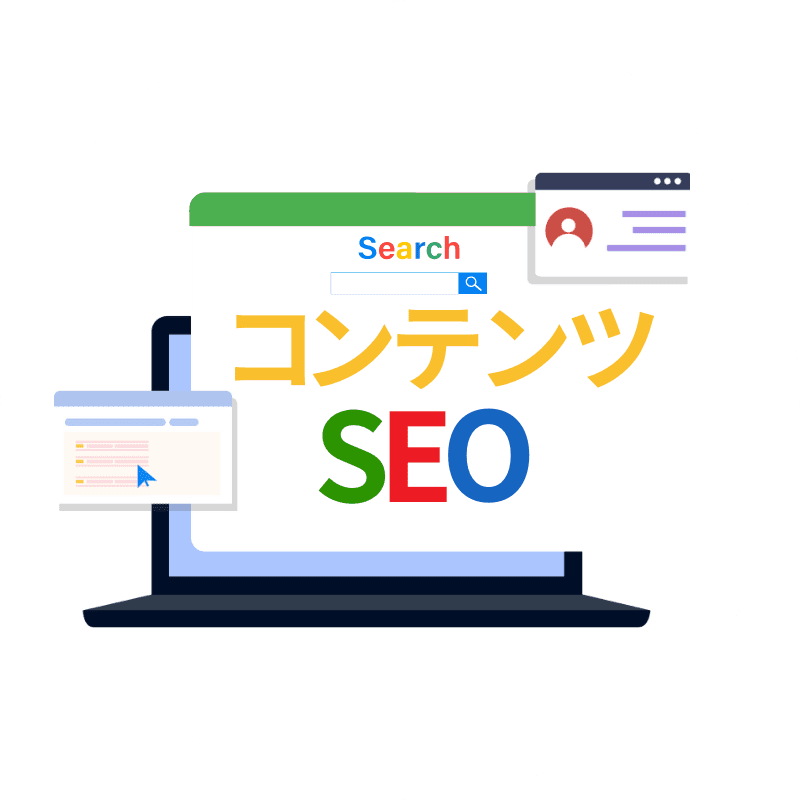
コンテンツSEO多様な業態・WEBサイトで100,000記事以上の幅広い制作実績があります。 -

記事制作代行
コンテンツ制作コラムや導入事例、アンケート記事、専門家監修記事の制作を代行するサービスです。
株式会社フルスピードは世界で60万人が導入する最高水準のSEO分析ツールAhrefsのオフィシャルパートナーでもあり、これまで培ってきたSEOノウハウとAhrefsのサイト分析力を活かしたSEOコンサルティングサービスをご提供することが可能です。SEOコンサルティングサービスの詳細に関しましては上記バナーをクリックしてご確認くださいませ。お気軽にご相談ください。

-

なぜNAVERまとめはサービス終了したのか!?SEO視点で調べてみた
- Ahrefs
-

サーチコンソールの権限付与の方法を画像解説┃2025年最新
- Google Search Console
-

GA4とサーチコンソールの連携方法!メリット・確認方法・連携できない時の対処法まとめ
- Google Search Console
- Googleアナリティクス
-

CLSとは? 低下要因と改善方法をわかりやすく解説
- Google検索アルゴリズム
- SEO内部対策
- SEO基礎
-

Googleサーチコンソールとは?設定~活用までの基礎を解説【2025年最新版】
- Google Search Console
- SEO 分析
-

【2025年版】グレートデカップリングを加味したSEO戦略とは?クリックされない時代の勝ち筋を解説
- Google検索結果
- 最新ニュース
-

GoogleのTry It Onとは?使い方・メリット・企業の活用方法まとめ!
- Google検索結果
- 最新ニュース
-
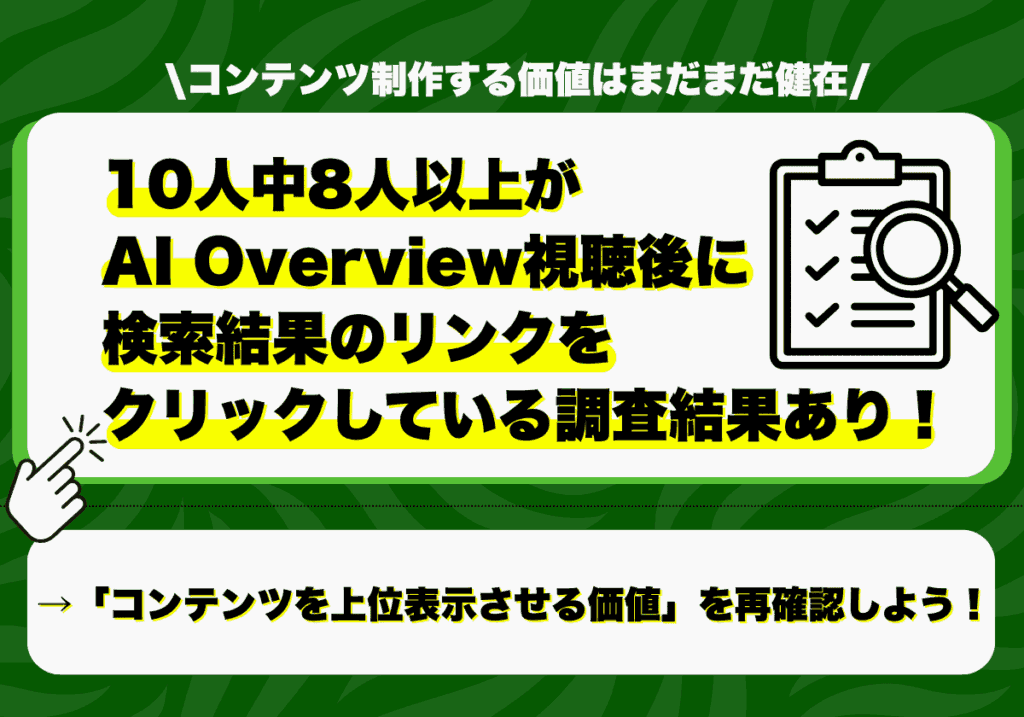
10人中8人以上がAI Overview視聴後に検索結果のリンクをクリックする調査結果あり!「上位表示させる価値」が再確認できる!
- Google検索結果
- 最新ニュース
-
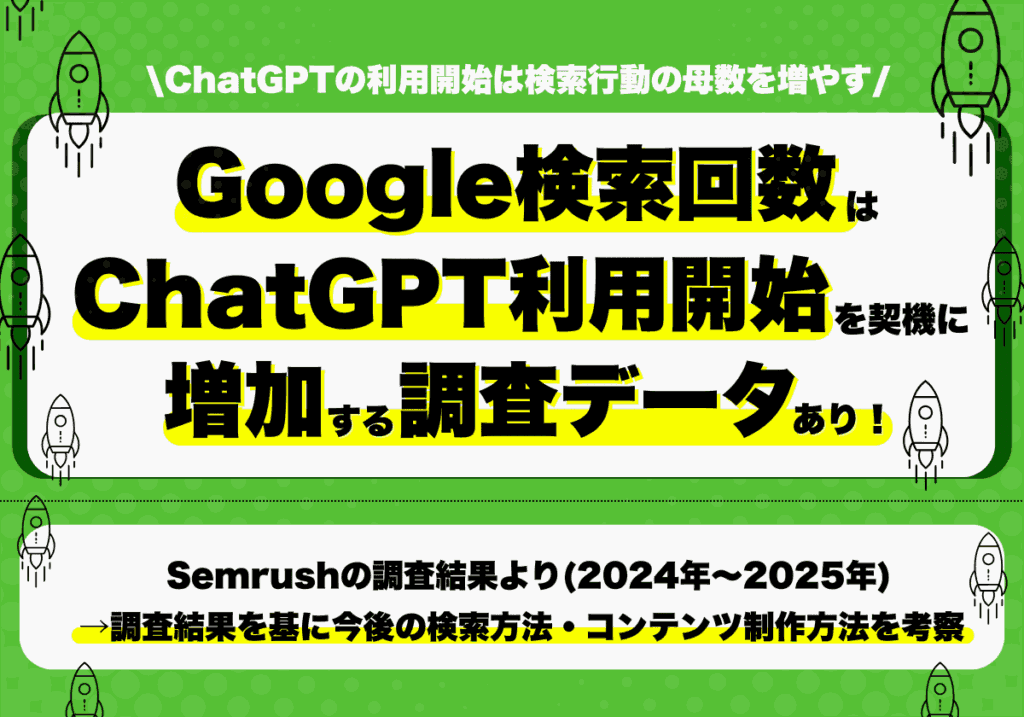
Google検索回数はChatGPT利用開始を契機に増加傾向へ!検索行動が拡張!(Semrushの2024年~2025年調査データより)
- Google検索結果
- 最新ニュース
-
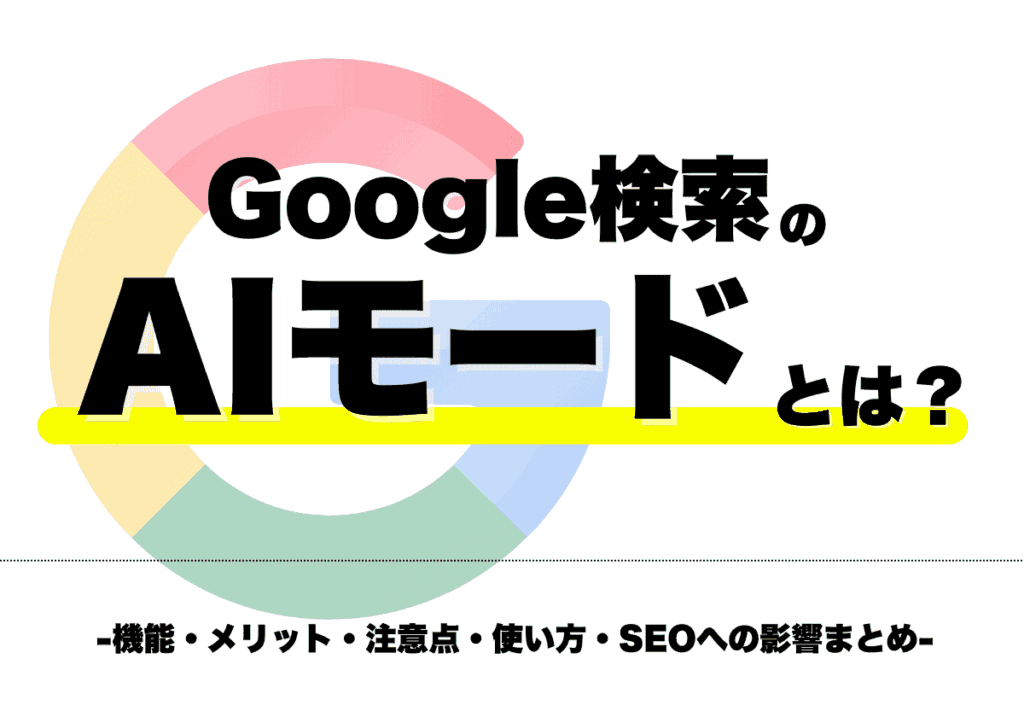
Google検索のAIモードとは?機能・メリット・注意点・使い方・SEOへの影響まとめ
- Google検索結果
- 最新ニュース